首页 > 电脑教程
大师教你win7系统使用UC浏览器电脑版截图的方案
admin 2021-11-17 01:37:35 电脑教程
今天教大家一招关于对win7系统使用UC浏览器电脑版截图进行设置的方法,近日一些用户反映如何对win7系统使用UC浏览器电脑版截图设置这样一个现象,当我们遇到对win7系统使用UC浏览器电脑版截图的设置方法非常简单,只需要第一步、首先,我们可以打开UC浏览器电脑版,进入“插件中心”,再搜索框中输入“截图”,搜索截图插件; 第二步、然后,我们可以通过搜索截图,结果显示有五款截图工具,我们选择捕捉网页截图工具,下面就跟随小编脚步看看win7系统使用UC浏览器电脑版截图具体的设置方法:
第一步、首先,我们可以打开UC浏览器电脑版,进入“插件中心”,再搜索框中输入“截图”,搜索截图插件;
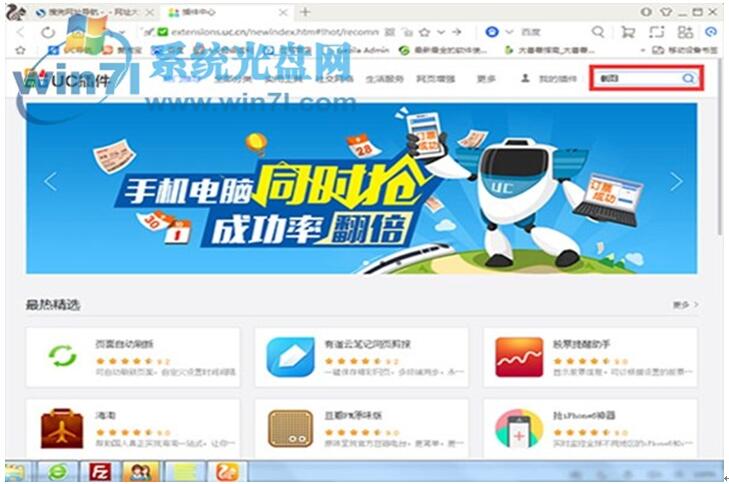
第二步、然后,我们可以通过搜索截图,结果显示有五款截图工具,我们选择捕捉网页截图工具,

第三步、接下来,我们只需要安装完成之后,插件栏出现“Capture Page”图标,点击“Capture Page”图标,选择截图方式截图,支持可视网页截图,网页区域截图和整个网页截图。这里以可视网页截图为例,点击“Capture Page”,选择你想要选择的方式截图。


第四步、最后,我们就可以进行图标标记突出重点或重点区域,例如此经验中图片的红色方框。编辑之后,选择保存即可。

以上就是小编为你带来的UC浏览器电脑版的全部截图教程了,如果以后遇到UC浏览器电脑版截图就可以试试哟。
以上就是win7系统使用UC浏览器电脑版截图的操作方法的完整教程了,还有不知道怎么解决的小伙伴赶快来学习一下吧!欢迎继续关注,后续会有更多精彩!
相关教程推荐
- 2021-11-11 win7能再还原到win10吗,win10变成win7怎么还原
- 2021-09-30 win7怎么调整屏幕亮度,win7怎么调整屏幕亮度电脑
- 2021-08-31 win7笔记本如何开热点,win7电脑热点怎么开
- 2021-11-08 360如何重装系统win7,360如何重装系统能将32改成
- 2021-11-12 win7未能显示安全选项,win7没有安全模式选项
- 2021-10-11 联想天逸5060装win7,联想天逸310装win7
- 2021-07-25 win7无法禁用触摸板,win7关闭触摸板没有禁用选项
- 2021-07-25 win7卡在欢迎界面转圈,win7欢迎界面一直转圈
- 2021-11-12 gta5一直在载入中win7,win7玩不了gta5
- 2021-09-16 win7一直卡在还原更改,win7一直卡在还原更改怎么
热门教程